4 Methoden zur Sicherung Ihrer Fotos in der Cloud, die Sie kennen sollten!
Diese Speichermöglichkeit ist praktisch, wenn Sie viele iOS-Geräte haben und Sie Ihre Dokumente und E-Mails häufig über die iCloud sichern möchten.

Oct 13, 2025 • Archiviert an: Gerätedaten verwalten • Bewährte Lösungen
- 1.Fotos in der iCloud sichern
- 2.Wie Sie den iCloud-Fotostream auf Ihrem iPhone aktivieren
- 3.Wie Sie die iCloud-Fotobibliothek auf Ihrem iPhone aktivieren
- 4.Andere einfache Wege, um Fotos in der Cloud zu sichern
1.Fotos in der iCloud sichern
Indem Sie die iCloud-Fotobibliothek verwenden, erhalten Sie die Möglichkeit, alle Bilder in der iCloud ohne irgendwelche Grenzen zu speichern, im Gegensatz zum Fotostream, der in den vergangen Jahren angepasst wurde. Solange der iCloud-Speicherplatz verfügbar ist, können Sie in der iCloud-Fotobibliothek alle Ihre kostbaren und wunderbaren Momente speichern. Haben Sie sich aber jemals gefragt, was passiert, wenn Sie den Fotostream aktivieren?
Sehen wir uns einmal die Hauptunterschiede zwischen dem Fotostream und der iCloud-Fotobibliothek sind. Zum gegenwärtigen Zeitpunkt befindet sich die iCloud-Fotobibliothek noch im Beta-Zustand und wird noch immer überarbeitet. Sollten Sie den Dienst trotzdem nutzen wollen, so empfehlen wir Ihnen, dass Sie zuerst die Bilder sichern, die Sie dort speichern möchten.
Unten ist ein Vergleich zwischen dem Fotostream und der iCloud-Fotobibliothek:
Fotostream:
- • Kann höchstens 1000 aktuelle Bilder oder Bilder der letzten 30 Tage speichern
- • Nutzt nicht den iCloud-Speicherplatz
- • Es ist mit allen iOS-Geräten, dem iPod, iPhone, PC und Mac kompatibel.
- • Es speichert Webversionen von Bildern, die eine verminderte Qualität haben können
- • Hochladen und Synchronisieren von Videos ist nicht möglich
- • Es können Alben und Bilder von Ihrem PC oder Mac über iTunes synchronisiert werden, wenn
Fotostream aktiviert ist
Speichert grenzenlos Ihre persönlichen Videos und Bilder, solange Speicherplatz in der iCloud vorhanden ist.
- • Nutzt den iCloud-Speicherplatz
- • Einfacher Zugriff über iPad, iPhone und über iCloud.com
- • Kann Bilder in High Definition (HD)-Qualität auf Ihren Geräten und dem Server speichern.
Unterstützt viele Formate, wie TIFF, GIF, RAW, JPG und viele weitere
- • Videos lassen sich synchronisieren und hochladen
- • Allerdings haben Sie nicht die Möglichkeit, Alben und Bilder von PC oder Mac mit iTunes
synchronisieren, wenn Sie die iCloud-Fotobibliothek verwenden, und alle bereits existierenden Alben werden gelöscht, wenn der Dienst aktiviert wird.

dr.fone - Datenrettung (iOS)
3 Wege zum Wiederherstellen von Kontakten vom iPhone 6SE/6s Plus/6s/6 Plus/6/5S/5C/5/4S/4/3GS!
- Stellen Sie Kontakte direkt vom iPhone, aus einem iTunes-Backup oder iCloud-Backup wieder her.
- Stellen Sie Kontakte einschließlich Nummern, Namen, E-Mail-Adresse, Berufsbezeichnung, Unternehmen etc. wieder her.
- Unterstützt iPhone 6s, iPhone 6s Plus, iPhone SE und das aktuelle iOS 9 vollständig!
- Retten Sie Daten, die durch Löschen, Verlust des Geräts, Jailbreaking, iOS 9-Upgrades etc. verloren gegangen sind.
- Sehen Sie sich selektiv eine Vorschau der Daten an und stellen Sie sie auf Wunsch wieder her.
2.Wie Sie den iCloud-Fotostream auf Ihrem iPhone aktivieren
Der Fotostream steht Ihnen in der Foto-App für iPad und iPhone zur Verfügung. Es zählt als Teil der iCloud und synchronisiert Bilder, wann immer Sie Ihr Gerät über WLAN mit dem Internet verbinden. Folgen Sie den untenstehenden Schritten, um den Fotostream zu aktivieren:
1. Tippen Sie auf Ihrem iPad oder iPhone auf Einstellungen
2. Starten Sie von dort aus die iCloud
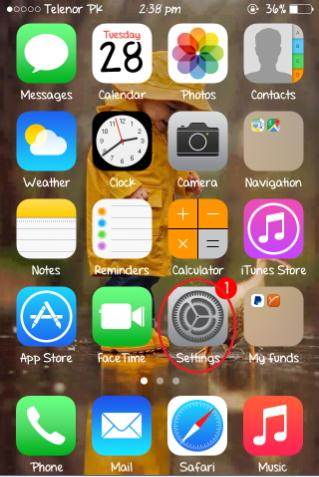
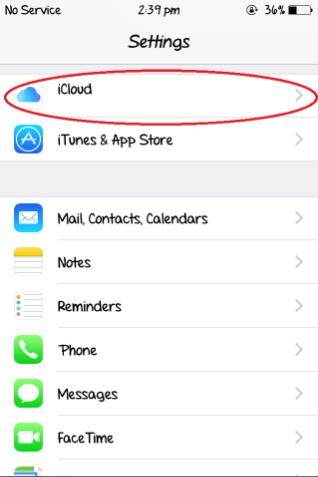
3. Tippen Sie nun auf Fotos
4. Stellen Sie sicher, dass im Abschnitt „Fotos“ Mein Fotostream aktiviert ist
5. Foto-Sharing kann auch über den untenstehenden Bildschirm aktiviert werden, von wo aus Sie einen Fotostream erstellen können, den Sie mit anderen Leuten teilen können.
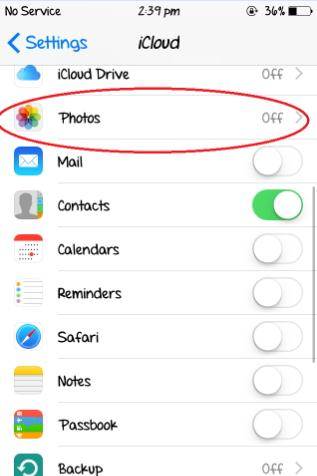
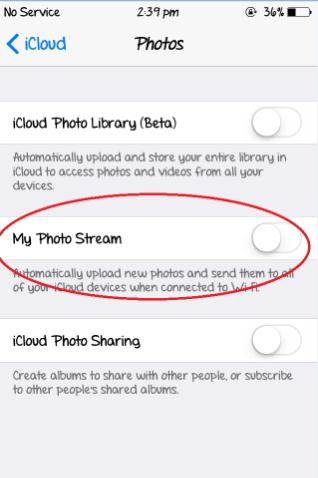
3.Wie Sie die iCloud-Fotobibliothek auf Ihrem iPhone aktivieren
Gehen Sie folgendermaßen vor, um die iCloud-Fotobibliothek auf Ihrem iPod oder iPhone zu verwenden:
- Tippen Sie auf dem iPhone auf Einstellungen
- Starten Sie die iCloud
- Scrollen Sie nach unten und suchen Sie nach "Fotos" und tippen Sie darauf
4. Aktivieren Sie von dort aus nun die iCloud-Fotobibliothek
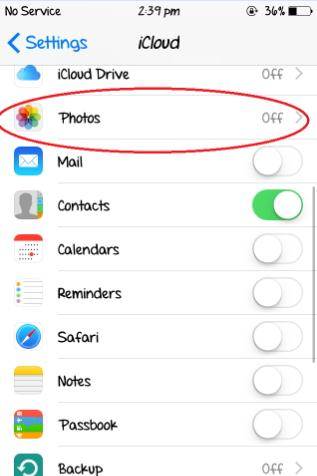
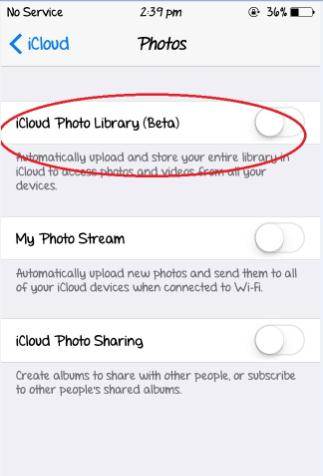
Part 4: Other simple ways to backup photos on iPhone
Neben der iCloud gibt es auch noch andere Möglichkeiten, um Ihre Fotos zu sichern, zu denen auch Dropbox und Flickr gehören.
Dropbox
Dropbox bietet 2 GB Speicherplatz, der für den Nutzer kostenlos ist. Sie können den Speicherplatz aber abhängig von Ihrem Bedarf erhöhen. Insgesamt kann es bis zu 500 GB Speicherplatz bieten.
Um Ihre Fotos per Dropbox zu sichern, gehen Sie folgendermaßen vor:
- • Installieren Sie über den App Store die kostenlose Dropbox-Anwendung
- • Erstellen Sie ein kostenloses Konto
- • Starten Sie von Ihrem Home-Bildschirm aus die Dropbox-App
- • Wählen Sie auf dem Bildschirm, der „Kamera-Upload“ heißt, die Option „Nur WLAN“ und aktivieren Sie diese. Erlauben Sie Dropbox, auf Ihre Kamera zuzugreifen und tippen Sie auf „Erlauben“.
- • Jetzt sind Sie bereit, alle Ihre Fotos zu sichern.
Flickr
Auch Flickr ist ein Cloud-Dienst, über den Sie Ihre iPhone-Bilder sofort sichern können. Es bietet 1 TB Speicherplatz, der absolut kostenlos ist. Gehen Sie folgendermaßen vor, um Ihre Fotos zu sichern:
- • Öffnen Sie den App Store und laden Sie die Flickr-App herunter
- • Erstellen Sie anschließend ein Konto, oder melden Sie sich mit Ihrem Konto an, wenn Sie bereits eins besitzen
- • Jetzt sind Sie bereit, Ihre Fotos hochzuladen und zu sichern
- • Tippen Sie unten auf das Kamera-Symbol
- • Wählen Sie die Bilder aus, die Sie sichern möchten
Kategorien
Empfohlene Artikel
iCloud Backup
- iCloud Backup extrahieren
- iCloud Sicherungsdateien übertragen
- Wiederherstellung vom iCloud-Backup
- iCloud Passwort
- Tools zum iCloud Umgehen
- iCloud Sperre umgehen
- iCloud Passwort wiederherstellen
- iCloud Aktivierung umgehen
- iCloud Passwort vergessen
- iCloud löschen
- iCloud Account entfernen
- Apps in der iCloud löschen
- Musik von iCloud löschen
- iCloud Account ändern und löschen
- Probleme beheben
- iCloud einrichten
- Alles über iCloud Backup
- Dokumente in der iCloud verwenden
- iCloud E-Mail Adresse ändern
- iPhone mit iCloud synchronisieren
- Via iCloud sichern
- iCloud Tricks


























Julia Becker
staff Editor